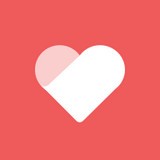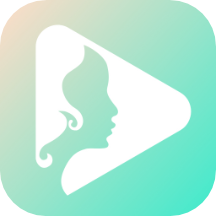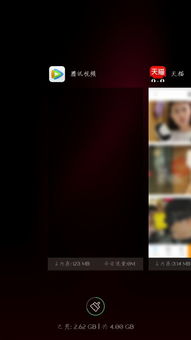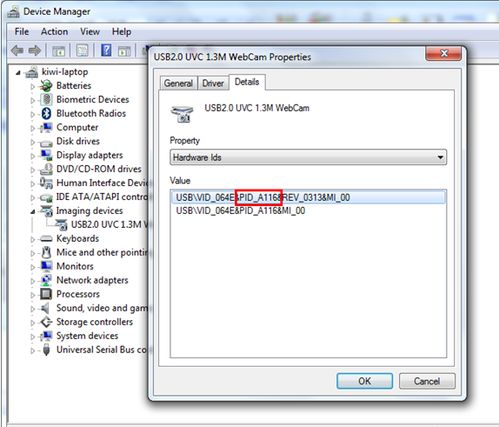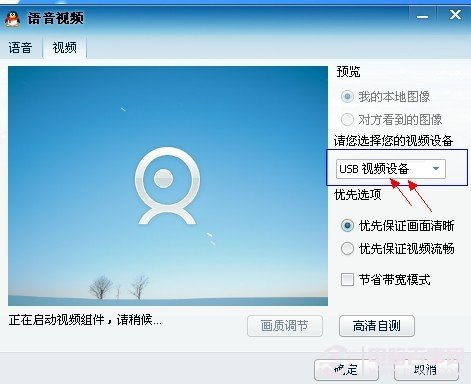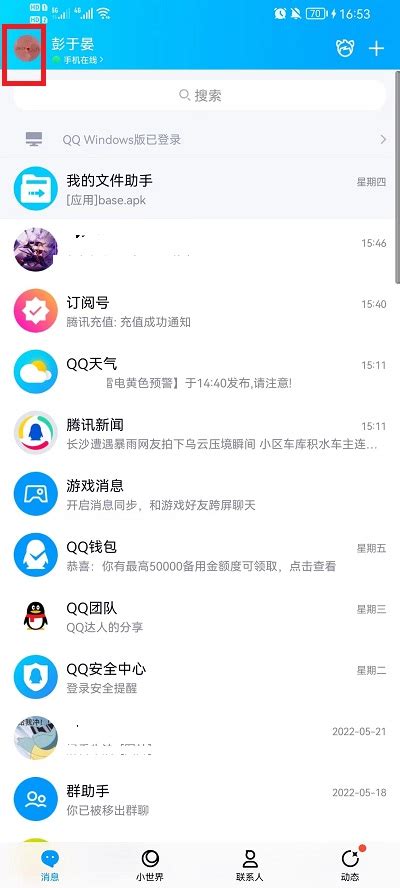解决QQ视频无图像问题,轻松恢复流畅通话!
当我们在使用QQ进行视频聊天时,突然发现屏幕上一片漆黑或者只有自己的头像框里空空如也,这无疑会给我们带来困扰。QQ视频没有图像的问题可能由多种因素引起,包括摄像头硬件问题、驱动问题、QQ软件设置问题、网络连接问题等。下面,我们就来一一探讨这些可能的原因以及相应的解决方法。
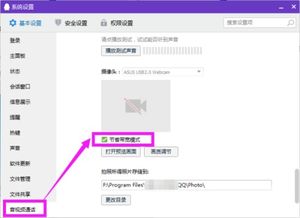
一、检查摄像头硬件及驱动
首先,我们需要确认摄像头是否正常工作。这可以通过以下几个步骤来检查:
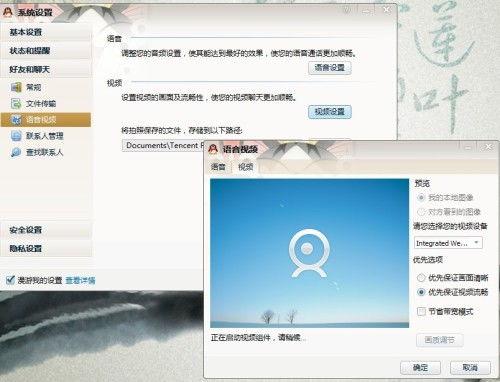
1. 检查摄像头连接:

确保摄像头已经正确连接到电脑。对于内置摄像头,检查是否有物理遮挡(如某些笔记本电脑上的摄像头开关)。
2. 在设备管理器中检查:
打开“设备管理器”(在Windows系统中可以通过右键点击“此电脑”或“计算机”,选择“属性”,然后点击“设备管理器”来访问)。
在“成像设备”或“照相机”下查看是否有摄像头设备列出。如果设备上有黄色感叹号或问号,表示设备存在问题或驱动未正确安装。
3. 更新驱动程序:
如果发现驱动有问题,可以尝试从摄像头制造商的官方网站下载最新的驱动程序,并按照说明进行安装。
4. 测试摄像头:
使用其他视频软件(如Windows自带的相机应用)测试摄像头是否能正常工作。如果其他软件也无法显示图像,那么问题很可能出在摄像头硬件或驱动上。
二、检查QQ软件设置
如果摄像头硬件和驱动都没有问题,接下来我们需要检查QQ软件的设置:
1. 打开QQ系统设置:
登录QQ后,点击界面下方的“系统设置”按钮。
在弹出的系统设置窗口中,选择“音视频通话”选项。
2. 检查摄像头设置:
在“音视频通话”设置中,找到“摄像头”部分。
点击“打开预览画面”按钮,看看摄像头是否能够正常打开并显示图像。
如果预览画面没有图像,尝试更换摄像头设备(如果有多个摄像头设备的话)。
如果预览画面有图像,但连接后无图像,可以尝试勾选“节省宽带模式”选项。
3. 更新QQ软件:
有时候,QQ软件的旧版本可能存在一些bug,导致视频功能无法正常工作。此时,可以尝试卸载当前的QQ软件,并下载并安装最新版本的QQ。
三、检查网络连接
视频聊天需要稳定的网络连接。如果网络连接不稳定或者带宽不足,可能会导致视频画面无法传输:
1. 检查网络连接:
确保你的电脑已经连接到互联网,并且网络连接稳定。
尝试重启路由器或者更换网络环境(如从Wi-Fi切换到有线网络)来查看问题是否得到解决。
2. 测试网络速度:
使用网络测速工具来测试你的网络带宽和延迟情况。如果网络速度较慢或者延迟较高,可能需要升级你的网络套餐或者优化网络环境。
四、其他可能的解决方法
除了以上提到的几种常见原因和解决方法外,还有一些其他可能的解决方法可以尝试:
1. 关闭其他占用摄像头的程序:
如果你的摄像头正在被其他程序占用(如其他视频聊天软件、摄像头监控软件等),可能会导致QQ无法访问摄像头。此时,可以尝试关闭这些占用摄像头的程序,然后重新打开QQ进行视频聊天。
2. 清理QQ缓存和残留文件:
有时候,QQ的缓存和残留文件可能会导致软件运行不稳定。此时,可以尝试卸载QQ软件,并清理相关的缓存和残留文件(可以使用第三方清理工具或者手动删除相关文件夹),然后重新安装最新版本的QQ。
3. 检查防火墙和安全软件设置:
防火墙和安全软件可能会阻止QQ访问摄像头或网络。此时,可以尝试暂时关闭防火墙和安全软件(注意:关闭防火墙和安全软件可能会增加电脑的安全风险),然后重新打开QQ进行视频聊天来查看问题是否得到解决。如果问题解决,可以考虑将QQ添加到防火墙和安全软件的信任列表中。
4. 联系QQ客服:
如果以上方法都没有解决问题,你可以尝试联系QQ客服团队寻求帮助。他们可能会提供更具体的解决方案或者指导你进行进一步的排查和修复。
五、总结
QQ视频没有图像的问题可能由多种因素引起,包括摄像头硬件问题、驱动问题、QQ软件设置问题、网络连接问题等。为了解决这个问题,我们可以按照以下步骤进行排查和修复:
1. 检查摄像头硬件及驱动是否正常工作。
2. 检查QQ软件的摄像头设置是否正确。
3. 检查网络连接是否稳定并测试网络速度。
4. 尝试关闭其他占用摄像头的程序、清理QQ缓存和残留文件、检查防火墙和安全软件设置等。
5. 如果以上方法都没有解决问题,可以联系QQ客服团队寻求帮助。
希望这篇文章能够帮助你解决QQ视频没有图像的问题,让你能够顺利地与亲朋好友进行视频聊天。
- 上一篇: 如何在中国移动APP设置视频彩铃?
- 下一篇: 怎样查找国内的统计数据?
-
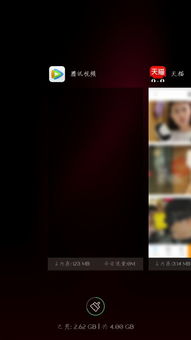 解决QQ视频黑屏问题,轻松恢复清晰画面!资讯攻略11-23
解决QQ视频黑屏问题,轻松恢复清晰画面!资讯攻略11-23 -
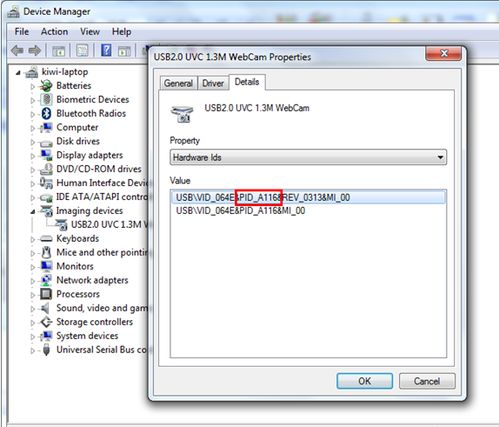 华硕笔记本摄像头图像颠倒?轻松几步教你解决!资讯攻略12-04
华硕笔记本摄像头图像颠倒?轻松几步教你解决!资讯攻略12-04 -
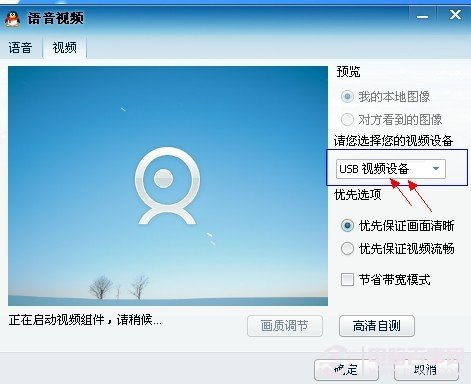 解决QQ视频摄像头被占用问题的有效方法资讯攻略11-18
解决QQ视频摄像头被占用问题的有效方法资讯攻略11-18 -
 手机QQ视频无声?快速排查与解决指南!资讯攻略11-14
手机QQ视频无声?快速排查与解决指南!资讯攻略11-14 -
 解决QQ视频通话网络卡顿的有效方法资讯攻略11-02
解决QQ视频通话网络卡顿的有效方法资讯攻略11-02 -
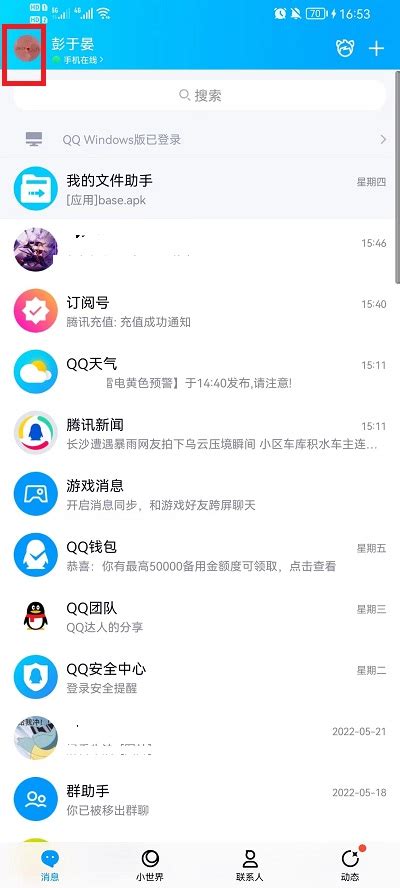 QQ语音与视频通话设置全攻略资讯攻略12-04
QQ语音与视频通话设置全攻略资讯攻略12-04